場所、距離、ペースなどのランニングを追跡できるランニング アプリがたくさんあります。Couch to 5Kランニング アプリのように、主に初心者を対象としたものもあります。また、Stravaのように、ランニングを真剣に考えている人やランニングやサイクリングが好きな人向けに作成されたものは他にもたくさんあります。
Asics Runkeeper (新しいタブで開きます) は、あらゆるレベルに最適であると考えられるランニング アプリです。それは使いやすく、初心者のやる気を引き出す音声キューがあるからです。初めに取り組む目標が必要な場合は、トレーニング プログラムもあります。ただし、経験豊富なランナー向けの高度な機能も多数あり、さらに多くの統計情報やランニング プランを利用できるプレミアム メンバーシップ オプションもあります。
Runkeeper を自分で試してみるには、今が最適な時期です。現在、私たちの多くは在宅勤務を選択しており、多くの国でほとんどのジムやフィットネスセンターが閉鎖されています。しかし、だからといってトレーニングができないわけではありません。
ランニングをすることで健康を維持し、ストレスを管理することができます。これは私たち全員が今必要としているものです。どこに住んでいても、人々の近くを走るときに十分なスペースを与えるとか、運動は 1 日 1 回だけ行うなど、必ず推奨事項に従うようにしてください。
すぐに使い始められるように、Runkeeper ランニング アプリのガイドを作成しました。このガイドでは、サインアップ方法、最初のランニングの追跡方法、より高度な機能のいくつかを活用する方法について説明しています。
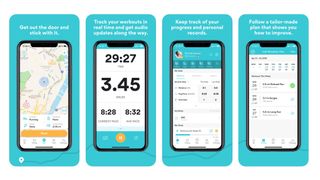
ランキーパーとは何ですか?
Runkeeper は最も人気のあるランニング アプリの 1 つで、シンプルで使いやすいインターフェイスを備えているため、2008 年に発売されて以来、TechRadar で根強い人気を誇っています。
Runkeeper は無料で、iOS と Android デバイスの両方で動作します。スマートフォンのセンサーと GPS を最大限に活用しているため、収集されるデータは正確で、リアルタイムで状況が表示されます。
アプリを使用して、ランニングを追跡し、目標を設定し、時間の経過とともに改善を確認できます。友人とつながってアクティビティや目標を共有したり、より幅広いコミュニティのチャレンジに参加したりするオプションもあります。
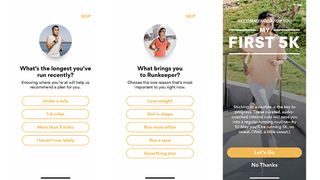
Runkeeper: 始め方
Runkeeper アプリ(新しいタブで開きます)をダウンロードすると、サインアップを求められます。メールアドレスまたはFacebook経由でサインアップできます。希望するものをクリックしてください。
次に、OneASICS アカウントを設定するように求められます。これにより、Runkeeper やその他の Asics アプリにログインできるようになります。メールアドレス、名前、生年月日、居住地、性別を入力する必要があります。
次に、アプリは位置情報とモーションを有効にする許可を求めます。つまり、ランニングを追跡するには携帯電話のセンサーにアクセスする必要があります。[OK] をクリックして、アプリのすべての機能を利用します。Runkeeper がプッシュ通知を送信する許可も求められます。これはあなたからの電話です。走るようリマインダーを受け取りたい場合は、実行してください。電話に盗聴されたくない場合は、代わりに「今はしない」を選択してください。
次のいくつかの画面では、Runkeeper があなたのフィットネスとランニング スケジュールを今すぐベンチマークできるようになります。最初のメッセージでは、Runkeeper を使用している理由を尋ねられます。「体重を減らす」、「より頻繁に走る」、「レースを走る」、または「他のこと」を選択できます。
次に、最近走った最長時間を尋ねます。これらの質問に答えると、Runkeeper は、今後数か月で 5km の距離を達成するなど、達成可能な目標を設定します。これに従う必要はありません。[いいえ] をクリックして、独自の方法で処理することができます。しかし、多くの人にとって、この目標は良い出発点となるかもしれません。さらに、Runkeeper は、ゴールに到達する可能性が高い時期を推測するため、確実に目標を達成できるようになります。
トレーニングに関する質問に回答すると、メインの Runkeeper ダッシュボードが表示されます。下部のメニュー バーにある [自分] オプションをクリックすると、いつでもこの設定に戻ることができます。ここでは、すべての実行が週次、月次、年次のタブに分けて表示されます。また、右上隅にある小さな歯車アイコンをクリックして、目標を追加したり、設定を変更したりすることもできます。
下部のメニュー バーにあるトレーニング オプションでは、開始するトレーニング プランを選択できます。5K、10K、さらにはマラソンなど、たくさんのオプションから選択できます。
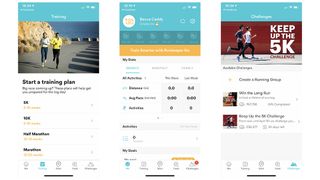
下部のメニュー バーにあるフィード オプションには、Runkeeper に追加した友達のアクティビティが表示されます。友達を追加するには、画面の左上隅にある人のアイコンとプラス記号をクリックします。ここで、携帯電話または Facebook から連絡先を同期できます。しかし、ランニングを単独活動にしたいのであれば、そうしなければならないというプレッシャーはありません。
下部のメニュー バーの最後のオプションは [チャレンジ] です。ここで、他の Runkeeper メンバーがチャレンジを完了するために設定したグループに参加できます。チャレンジをクリックすると、その内容が表示されます。たとえば、現在の「Keep Up the 5K Challenge」では、今から月末までの間、週に 1 回 5K を実行する必要があります。
Runkeeper: ランニングを追跡する方法
Runkeeper を使用してランニングを追跡するには、下部メニューの [開始] オプションをクリックする必要があります。
最初にサインアップしたときに Runkeeper が提案したランニング プログラムに参加した場合は、そのプログラムの内容を詳しく説明し、そのプログラムのいずれかのワークアウトを開始するよう促す画面が表示されます。これを実行したい場合は、「実行を開始」を押してください。
または、実行中のプログラムに固執したくない場合、またはプログラムにサインアップしていない場合は、代わりに画面上部の [フリーラン] をクリックします。
どちらを選択しても、黄色のスタートボタンを押すとランニングが始まります。ここには、時間、マイル、ペース、平均ペースなど、ランニングに関する重要な詳細がリアルタイムで表示されます。携帯電話に内蔵された GPS のおかげで、地図上に現在地も表示されます。
左にスワイプすると、実行設定を調整することもできます。これには、オーディオ統計、カロリー、ナイトモード、または衛星地図をオンにすることが含まれます。音声統計をオンにすることをお勧めします。これは、ランニングの開始時期を知らせ、全体を通して重要なマイルストーンを通知するためです。
ランニングを終了するには、黄色の「一時停止」ボタンを押してから、赤い「停止」ボタンを押します。音声統計をオンにしている場合は、音声ガイドがランニングの終了を通知し、ランニングの主要な統計の一部を教えてくれます。画面にも表示されますが、これには走行距離、走った時間、毎分何マイル走ったのか、消費したカロリーなどが含まれます。
その下には、ランニングの感触、ランニングの名前とカテゴリ、写真やメモを追加するかどうかなど、詳細を手動で追加するためのスペースもあります。完了したら、黄色の「保存」ボタンをタップします。
アプリの [自分] セクションに移動すると、新しいアクティビティが [アクティビティ] に表示されていることがわかります。走れば走るほど、ここで表示される内容が増え、平均ペースと距離に関するセクションが増え、モチベーションやトレーニングに役立ちます。

Runkeeper: 高度な機能
RunKeeper Go は、RunKeeper を定期的に使用し、アプリからより詳細な統計、パフォーマンスの比較、カスタマイズされたトレーニング プログラムを必要とする人のためのプレミアム サブスクリプションです。料金は年間 29.99 ポンド / 29.99 ドル (約 AU$50)、または月額 7.99 ポンド / 7.99 ドル (約 AU$15) です。
無料メンバーシップを RunKeeper Go に変更するには、RunKeeper アプリの [Me] セクションに移動します。右上隅にある切り替えアイコンをクリックします。画面の上部に「Get RunKeeper Go」というバナーが表示されます。それをクリックし、手順に従ってサブスクリプションを設定します。
Runkeeper は、さまざまなフィットネス トラッカーやスマートウォッチと連携できます。そうすることで、心拍数などのフィットネス トラッカーからのより多くのデータを、Runkeeper が収集するすべての統計情報に追加できます。
デバイスを Runkeeper と同期するには、いくつかの手順に従う必要があります。Runkeeper の「Me」セクションに移動し、右上隅にある歯車アイコンをタップします。「アプリ、デバイス、デバイス」までスクロールします。次に、下部にある「デバイスの管理」に移動し、「デバイスとハードウェア」をタップします。追加するデバイスの種類を選択すると、Runkeeper が Bluetooth 経由でそのデバイスと同期します。その後、使用するスマートウォッチまたはフィットネス デバイスのアプリとの同期を確認するよう求められる場合があります。
- ベスト ランニング ウォッチ 2020 : ワークアウトに最適な GPS コンパニオン
